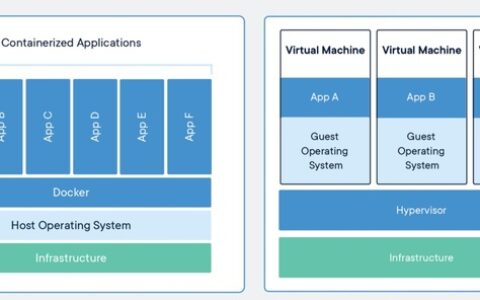Docker核心概念
镜像(image) Docker 镜像(Image)就 是 一 个 只 读 的 模 板。例如:一 个镜像可以包含一个完整的操作系统环境,里面仅安装了 Apache 或用户需要的其它应用程序。镜像可以用来创建 Docker 容器,一个镜像可以创建很多容器。Docker 提供了一个很简单的机制来创建镜像或者更新现有的镜像,用户甚至可以直接从其他人那里下载一个已经做好的镜像来直接使用。仓库(repository) 仓库(Repository)是集中存放镜像文件的场所。有时候会把仓库和仓库注册服务器(Registry)混为一谈,并不严格区分。实际上,仓库注册服务器上往往存放着多个仓库,每个仓库中又包含了多个镜像,每个镜像有不同的标签(tag)。仓库分为公开仓库(Public)和私有仓库(Private)两种形式。最大的公开仓库是 Docker Hub,存放了数量庞大的镜像供用户下载。国内的公开仓库包括 时速云 、网易云 等,可以提供大陆用户更稳定快速的访问。当然,用户也可以在本地网络内创建一个私有仓库。当用户创建了自己的镜像之后就可以使用 push 命令将它上传到公有或者私有仓库,这样下次在另外一台机器上使用这个镜像时候,只需要从仓库上 pull 下来就可以了。Docker 仓库的概念跟 Git 类似,注册服务器可以理解为 GitHub 这样的托管服务。容器(container) Docker 利用容器(Container)来运行应用。容器是从镜像创建的运行实例。它可以被启动、开始、停止、删除。每个容器都是相互隔离的、保证安全的平台。可以把容器看做是一个简易版的 Linux 环境(包括root用户权限、进程空间、用户空间和网络空间等)和运行在其中的应用程序。容器的定义和镜像几乎一模一样,也是一堆层的统一视角,唯一区别在于容器的最上面那一层是可读可写的。
安装 DockerToolbox 不用win10专业版的支持,依赖于虚拟环境
http://get.daocloud.io/toolbox/
-
占用空间小,但是启动慢
-
1.安装时确定自己电脑开启:cpu虚化选项一般的电脑都会默认开启

-
2 第一个安装页面的选项可以去掉,它是一个信息收集的内容没用
-
2.1 安装选项
-
docker compose 是编排docker容器的一种技术,能够同时操作多个docker容器,能够配合使用
-
git 安装过不用勾选,没安装过勾选, 红色划线都安装,黄色根据自己的需求,黑色用不着
-

- 2.2 然后依次下一步

-
3.安装完成以后查看属性,配置git,因为是依赖于git的
-
E:\软件\Git\bin\bash.exe --login -i"E:\软件\Docker Toolbox\start.sh" 将git的绝对路径配置
-

- 4.第一次启动慢因为还要下载一个:
C:\Users\ASUS\.docker\machine\cache下的boot2docker.iso文件,当文件下载完成出现如下就代表成功

换源
docker-machine ssh default
# 登录默认镜像
sudo sed -i "s|EXTRA_ARGS='|EXTRA_ARGS='--registry-mirror=阿里云源 |g" /var/lib/boot2docker/profile
# 执行当前命令
exit
# 退出镜像
docker-machine restart default
# 重启镜像
docker info
# 查看镜像信息
https://www.bilibili.com/video/BV1pE411x72w/
安装第二种方式
https://download.docker.com/win/stable/Docker Desktop Installer.exe
查看电脑是否是专业版

win10专业版支持 Docker Desktop Installer 桌面版
- 1.点击安装程序安装完以后会出现如下:

- 1.1 点击如图链接进入网页再次点击图中
下载Linux内核更新包:

-
1.2 下载完成以后点击下载的包安装
-
1.3 进入
workflow.tar压缩包所在的文件 cmd 输入如下命令:
# 导入镜像
docker load -i workflow.tar
# docker 信息
docker info
# 查看 decker 镜像
docker images
# 启动docker
docker run -it -p 80:80 (如图image ID)

Docker Desktop Installer 换源
1. 右键单击桌面右下角docker的图标 --> settings


1.3 cmd 输入 docker info 出现如果所示内容安装成功:

Docker核心概念
镜像(image) Docker 镜像(Image)就 是 一 个 只 读 的 模 板。例如:一 个镜像可以包含一个完整的操作系统环境,里面仅安装了 Apache 或用户需要的其它应用程序。镜像可以用来创建 Docker 容器,一个镜像可以创建很多容器。Docker 提供了一个很简单的机制来创建镜像或者更新现有的镜像,用户甚至可以直接从其他人那里下载一个已经做好的镜像来直接使用。仓库(repository) 仓库(Repository)是集中存放镜像文件的场所。有时候会把仓库和仓库注册服务器(Registry)混为一谈,并不严格区分。实际上,仓库注册服务器上往往存放着多个仓库,每个仓库中又包含了多个镜像,每个镜像有不同的标签(tag)。仓库分为公开仓库(Public)和私有仓库(Private)两种形式。最大的公开仓库是 Docker Hub,存放了数量庞大的镜像供用户下载。国内的公开仓库包括 时速云 、网易云 等,可以提供大陆用户更稳定快速的访问。当然,用户也可以在本地网络内创建一个私有仓库。当用户创建了自己的镜像之后就可以使用 push 命令将它上传到公有或者私有仓库,这样下次在另外一台机器上使用这个镜像时候,只需要从仓库上 pull 下来就可以了。Docker 仓库的概念跟 Git 类似,注册服务器可以理解为 GitHub 这样的托管服务。容器(container) Docker 利用容器(Container)来运行应用。容器是从镜像创建的运行实例。它可以被启动、开始、停止、删除。每个容器都是相互隔离的、保证安全的平台。可以把容器看做是一个简易版的 Linux 环境(包括root用户权限、进程空间、用户空间和网络空间等)和运行在其中的应用程序。容器的定义和镜像几乎一模一样,也是一堆层的统一视角,唯一区别在于容器的最上面那一层是可读可写的。
安装 DockerToolbox 不用win10专业版的支持,依赖于虚拟环境
http://get.daocloud.io/toolbox/
-
占用空间小,但是启动慢
-
1.安装时确定自己电脑开启:cpu虚化选项一般的电脑都会默认开启

-
2 第一个安装页面的选项可以去掉,它是一个信息收集的内容没用
-
2.1 安装选项
-
docker compose 是编排docker容器的一种技术,能够同时操作多个docker容器,能够配合使用
-
git 安装过不用勾选,没安装过勾选, 红色划线都安装,黄色根据自己的需求,黑色用不着
-

- 2.2 然后依次下一步

-
3.安装完成以后查看属性,配置git,因为是依赖于git的
-
E:\软件\Git\bin\bash.exe --login -i"E:\软件\Docker Toolbox\start.sh" 将git的绝对路径配置
-

- 4.第一次启动慢因为还要下载一个:
C:\Users\ASUS\.docker\machine\cache下的boot2docker.iso文件,当文件下载完成出现如下就代表成功

换源
docker-machine ssh default
# 登录默认镜像
sudo sed -i "s|EXTRA_ARGS='|EXTRA_ARGS='--registry-mirror=阿里云源 |g" /var/lib/boot2docker/profile
# 执行当前命令
exit
# 退出镜像
docker-machine restart default
# 重启镜像
docker info
# 查看镜像信息
https://www.bilibili.com/video/BV1pE411x72w/
安装第二种方式
https://download.docker.com/win/stable/Docker Desktop Installer.exe
查看电脑是否是专业版

win10专业版支持 Docker Desktop Installer 桌面版
- 1.点击安装程序安装完以后会出现如下:

- 1.1 点击如图链接进入网页再次点击图中
下载Linux内核更新包:

-
1.2 下载完成以后点击下载的包安装
-
1.3 进入
workflow.tar压缩包所在的文件 cmd 输入如下命令:
# 导入镜像
docker load -i workflow.tar
# docker 信息
docker info
# 查看 decker 镜像
docker images
# 启动docker
docker run -it -p 80:80 (如图image ID)

Docker Desktop Installer 换源
1. 右键单击桌面右下角docker的图标 --> settings


1.3 cmd 输入 docker info 出现如果所示内容安装成功:

本站文章如无特殊说明,均为本站原创,如若转载,请注明出处:win10安装Docker并换国内源 - Python技术站

 微信扫一扫
微信扫一扫  支付宝扫一扫
支付宝扫一扫